




 1 hlasy
1 hlasy
Aplikace pro geocaching - c:geo
Příspěvek od
KrysaHelena
,
20 listopad 2013
·
757 Zobrazení
Jak už můj název blogu naznačuje, označuji se za „kačera začátečníka“ a tím také jsem. O geocachingu vím už delší dobu, přesto aktivně se jím zabývám cca půl roku. Kromě prvotního přihlašování na weby: www.geocaching.com a www.geocaching.cz jsem začala řešit: „Jak vlastně budu kešky hledat?“
První možnost je pořízení GPS přístroje, bohužel jak v začátcích tak i nyní moje žabička-kasička nepraská ve švech a proto, po chvilce pátrání po internetu, jsem se rozhodla pro druhou možnost a to stažení aplikace do svého chytrého telefonu. Ale jakou z dostupných aplikací vybrat?
Sufrování po webech mi zabralo více jak 2 hodiny. Pročítání různých stránek, komentářů a doporučení mě nakonec zavedlo na aplikace c:geo. Tímto svým příspěvkem bych chtěla tuto aplikaci blíže ukázat a pomoci tak některým budoucím kačerům, kteří by si s touto aplikací lámali hlavu jako já. (Trochu si pomůžu stránkou: http://www.svetandroida.cz/)
1. Krok – stažení aplikace
Doporučuji stáhnout aplikaci pomocí: google play. Samozřejmě si nezapomeňte zkontrolovat, zda je aplikace kompatibilní s Vaším zařízením.
2. Krok – přihlášení do aplikace
Po spuštění aplikace se Vám zobrazí úvodní obrazovka.
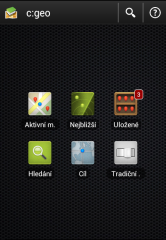
Dále je potřeba se do aplikace přihlásit, to provedete pomocí menu – nastavení.
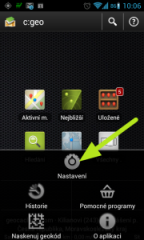
Zadáte své přihlašovací jméno a heslo, které používáte na webových stránkách pro geocaching.
3. Krok – co nalezneme na úvodní obrazovce
Aktivní mapa
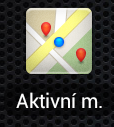
Je v podstatě mapa místa kde se momentálně nacházíte s nejbližšími cache. Samozřejmě, že se můžete i podívat a jiná místa, než vy zrovna stojíte. Cache se Vám postupně aktivně načítají. Osobně tuhle možnost vůbec nevyužívám, jelikož na mém telefonu se aktivní mapa načítá neuvěřitelně pomalu, ale třeba na jiném telefonu Vám to půjde rychleji.
Nejbližší

Po kliknutí na tuto kolonku se Vám zobrazí výpis cache, které jsou ve Vaší blízkosti. Popíšeme si jeden řádek zleva doprava:
Zelená čárka na začátku – označuje, že cache je už Vámi odlovena. Ikonka ukazující typ cahce. Název cache. Vzdálenost cache od místa kde se nacházíte.
Druhá řádka: kód – obtížnost – terén – velikost cache. Nakonec šipička, která Vám naznačuje směr, v jakém se cache od Vaší polohy nachází.
Uložené
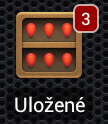
Mnou nejčastěji využívaná ikonka. Zde můžete aktivně vyhledávat cache dle různých parametrů: souřadnice, adresa, geokód, klíčová slova, vlastník, sledovaní předmět.
Jak cache uložit? Při rozkliknutí detailů keše se Vám na obrazovce zobrazí základní popis cache a pod ním naleznete kolonku:
Nedostupné offline Obnovit Uložit
- po kliknutí na uložit si keš uložíte do Vámi zvoleného seznamů keší
Hledání
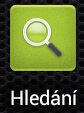
Mnou nejčastěji využívaná ikonka. Zde můžete aktivně vyhledávat cache dle různých parametrů: souřadnice, adresa, geokód, klíčová slova, vlastník, sledovaní předmět.
Nejčastěji využívám vyhledávání podle geokódu a následné uložení cache do seznamu.
Cíl
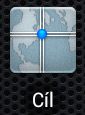
Zde máte možnost ruční napsání souřadnic a jejich následné vyhledání na mapě. Taktéž můžete pomocí Moje souřadnice zjistit moje momentální souřadnice.
Filtr
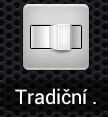
A zde si můžete nastavit, jaké cache budete chtít vyhledávat.
To by bylo prozatím vše o základních dovednostech a funkcích této aplikace. Samozřejmě je možné i další nastavení, ale to třeba někdy příště. V případě dotazů klidně pište do komentářů či do zpráv.
A jaké jsou Vaše zkušenosti s touto aplikací či jinou použitelnou pro android?
Mé hodnocení:
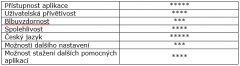
Tak a honem na stažení a úspěšné cachování
Další zajímavé informace se můžete dozvědět na stránkách www.svetandroida.cz
První možnost je pořízení GPS přístroje, bohužel jak v začátcích tak i nyní moje žabička-kasička nepraská ve švech a proto, po chvilce pátrání po internetu, jsem se rozhodla pro druhou možnost a to stažení aplikace do svého chytrého telefonu. Ale jakou z dostupných aplikací vybrat?
Sufrování po webech mi zabralo více jak 2 hodiny. Pročítání různých stránek, komentářů a doporučení mě nakonec zavedlo na aplikace c:geo. Tímto svým příspěvkem bych chtěla tuto aplikaci blíže ukázat a pomoci tak některým budoucím kačerům, kteří by si s touto aplikací lámali hlavu jako já. (Trochu si pomůžu stránkou: http://www.svetandroida.cz/)
1. Krok – stažení aplikace
Doporučuji stáhnout aplikaci pomocí: google play. Samozřejmě si nezapomeňte zkontrolovat, zda je aplikace kompatibilní s Vaším zařízením.
2. Krok – přihlášení do aplikace
Po spuštění aplikace se Vám zobrazí úvodní obrazovka.
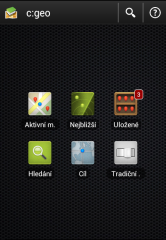
Dále je potřeba se do aplikace přihlásit, to provedete pomocí menu – nastavení.
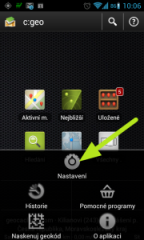
Zadáte své přihlašovací jméno a heslo, které používáte na webových stránkách pro geocaching.
3. Krok – co nalezneme na úvodní obrazovce
Aktivní mapa
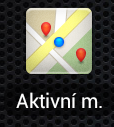
Je v podstatě mapa místa kde se momentálně nacházíte s nejbližšími cache. Samozřejmě, že se můžete i podívat a jiná místa, než vy zrovna stojíte. Cache se Vám postupně aktivně načítají. Osobně tuhle možnost vůbec nevyužívám, jelikož na mém telefonu se aktivní mapa načítá neuvěřitelně pomalu, ale třeba na jiném telefonu Vám to půjde rychleji.
Nejbližší

Po kliknutí na tuto kolonku se Vám zobrazí výpis cache, které jsou ve Vaší blízkosti. Popíšeme si jeden řádek zleva doprava:
Zelená čárka na začátku – označuje, že cache je už Vámi odlovena. Ikonka ukazující typ cahce. Název cache. Vzdálenost cache od místa kde se nacházíte.
Druhá řádka: kód – obtížnost – terén – velikost cache. Nakonec šipička, která Vám naznačuje směr, v jakém se cache od Vaší polohy nachází.
Uložené
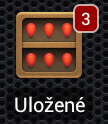
Mnou nejčastěji využívaná ikonka. Zde můžete aktivně vyhledávat cache dle různých parametrů: souřadnice, adresa, geokód, klíčová slova, vlastník, sledovaní předmět.
Jak cache uložit? Při rozkliknutí detailů keše se Vám na obrazovce zobrazí základní popis cache a pod ním naleznete kolonku:
Nedostupné offline Obnovit Uložit
- po kliknutí na uložit si keš uložíte do Vámi zvoleného seznamů keší
Hledání
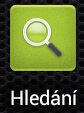
Mnou nejčastěji využívaná ikonka. Zde můžete aktivně vyhledávat cache dle různých parametrů: souřadnice, adresa, geokód, klíčová slova, vlastník, sledovaní předmět.
Nejčastěji využívám vyhledávání podle geokódu a následné uložení cache do seznamu.
Cíl
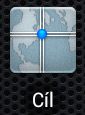
Zde máte možnost ruční napsání souřadnic a jejich následné vyhledání na mapě. Taktéž můžete pomocí Moje souřadnice zjistit moje momentální souřadnice.
Filtr
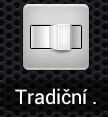
A zde si můžete nastavit, jaké cache budete chtít vyhledávat.
To by bylo prozatím vše o základních dovednostech a funkcích této aplikace. Samozřejmě je možné i další nastavení, ale to třeba někdy příště. V případě dotazů klidně pište do komentářů či do zpráv.
A jaké jsou Vaše zkušenosti s touto aplikací či jinou použitelnou pro android?
Mé hodnocení:
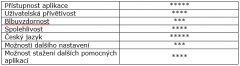
Tak a honem na stažení a úspěšné cachování
Další zajímavé informace se můžete dozvědět na stránkách www.svetandroida.cz













 GeoGet
GeoGet
 URWIGO
URWIGO
 CWG
CWG
 Ještěrka zdarma
Ještěrka zdarma
 Významné stromy
Významné stromy
 publish
publish


